Что такое формат EPUB и чем его открыть
EPUB – это файловый формат, используемый для хранения электронных книг и других типов контента. Разработан Международной ассоциацией цифрового книгоиздания (International Digital Publishing Association).
Если в интернете ты увидел формат EPUB, знай, что это электронный контент, который открывается с помощью специального программного обеспечения. Он свободно используется как на компьютерах, так и на смартфонах, планшетах или электронных книгах.
Что такое ePub
EPub (Electronic Publication) является открытым форматом для книг в электронной версии. В отличии от простых текстовых форматов, таких как txt и подобных, ePub является размеченным документом, в котором помимо простого текста могут содержаться пометки и дополнительная информация о тексте, которая облегчает работу с файлом (указание на заголовки, выделения, списки и т.д.).
Получить информацию, содержащуюся в файле этого формата, возможно разными способами. Это может быть, как установка полноценной программы на компьютер, так и простого расширения для браузера.
Если вы не хотите перегружать систему лишними программами, то для чтения электронной книги вам может хватить простого веб-обозревателя.
Способ 1: использование браузера
Для работы с электронными книгами имеются специальные расширение для браузеров. Рассмотрим основные из них.
Открываем ePub в Google Chrome
Для браузера Гугл Хром подходящим расширением станет MagicScroll eBook Reader. Интерфейс прост и содержит минимальное количество настроек, которые не перегружают общий вид расширения. Книгу можно читать прямо в соседней вкладке, при этом вы можете выбрать шрифт и его цвет, есть возможность автопрокрутки.
При открытии полноэкранного режима лишние элементы скрываются и на экран выводится сама книга без отвлекающих элементов. Сбоку расположено небольшое меню настроек, чтобы отрегулировать книгу под ваши предпочтения.
Имеется возможность закачивать книги прямо с компьютера. Если у вас есть регистрация на сайте, то все файлы в дальнейшем сохраняются в вашей личной библиотеке. Добавление книг в расширение выглядит следующим образом:
-
Скачиваем и устанавливаем расширение в браузер.





Открываем ePub в Mozilla Firefox
В браузере Firefox подходящим расширением является EPUBReader. Обладает оно весьма простым оформлением и настройками. Пользователю дается возможность менять шрифт, режим работы, добавлять закладки, закачивать книги на компьютер или открывать их в расширении прямо с личного устройства. Работа с файлами выполняется следующим образом:
-
Скачиваем и устанавливаем расширение.





Способ 2: Calibre
Данная читалка является кроссплатформенной программой для работы с текстовыми файлами. Поддерживает большое число форматов, в том числе и ePub. Позволяет конвертировать книги из одного формата в другой. Имеется возможность создания облачной библиотеки на личном ПК с возможностью работы с ней на других устройствах. Книги в созданную библиотеку можно как закачивать самостоятельно, так и приобретать через интернет-магазины.

С помощью настроек можно подобрать оптимальный для чтения стиль отображения книги. Так можно редактировать шрифт, цвет фона и букв, количество отображаемых страниц. Открывать книги достаточно просто. При последующем открытии книги будет показана страница на которой была закончена работа.
Способ 3: FBreader
Эта бесплатная программа для чтения с поддержкой формата ePub, является кроссплатформенной. Имеется возможность создать собственную библиотеку с сортировкой файлов по темам или авторам. Благодаря этой программе вам не понадобится из раза в раз искать нужную книгу на устройстве или в сети. Достаточно один раз открыть её в здесь, и она сохранится в вашей личной библиотеке.

Способ 4: CoolReader
Данная утилита для работы с электронными книгами, поддерживает форматы: FB2, EPUB, DOC, RTF, HTML, CHM, TXT, TCR, PDB, PRC, PML и т.д.

Работа с программой достаточно проста. Она имеет приятное оформление, комфортное для чтения и долгой работы. Также возможно изменить стиль оформления лично для себя
Способ 4: STDUviewer
Небольшая по размеру программа для работы с файлами. Имеет многооконный интерфейс, который позволяет работать сразу с несколькими документами. На боковой панели показываются эскизы страниц.

Способ 5: ALReader
Утилита для работы с электронными книгами. Изначально использовалась на мобильных устройствах, но в настоящее время поддерживается и ОС Windows. В число поддерживаемых форматов, кроме ePub, входят FB2, mobi, doc, docx, odt, txt и т.д.

Существует большое количество программ, способных открыть файл в формате ePub, многие из которых бесплатны. При том не обязательно устанавливать новую утилиту на компьютер, так как работать с документом можно даже в браузере.
WinDjView

Если для чтения EPUB или PDF найти программу несложно, то с DjVu все гораздо сложнее вследствие отсутствия какой-либо конкуренции и удобных программ вообще. Одна из лучших программ для чтения DjVu — WinDjView.
В боковой панели на выбор две вкладки — «Страницы» и «Содержание», причем последний раздел не отображается, если в документе нет оглавления. Эскизы страниц обрабатываются очень быстро.
При просмотре можно быстро выбрать режим чтения: расположение (разбивка на страницы), масштаб. Также доступны непрерывный и одностраничный режимы просмотра. Для перехода в полноэкранный режим кнопка не предусмотрена, но есть сочетание клавиш «Ctrl + L». Практически все нужные инструменты, коих для работы с DjVu не может быть много, — под рукой.
Настройки содержат все необходимые опции по просмотру, в том числе настройки полноэкранного режима. Во вкладке «Отображение» можно настроить стиль оформления страниц, параметры сглаживания, инвертировать цвета. Благодаря этим опциям есть шанс улучшить читаемость текста, скажем некачественно отсканированного.
В формате DjVu текст не всегда хранится отдельным слоем. Как решение проблемы, в WinDjView есть возможность выделения участка с сохранением его в графическом формате (PNG, GIF, JPG и т. п.). В меню «Файл» доступен экспорт текста. Он возможен в том случае, если текстовый слой встроен в документ. Опции пакетного экспорта всех или выбранных страниц нет.
Интерфейс переведен на русский, также в наличии есть украинский. Стоит упомянуть, что у WinDjView есть возможность использования контекстного переводчика.
Calibre
Читалка для Windows, macOS, Linux, Android и iOS с открытым исходным кодом. Пользователь может:
- Редактировать метаданные загруженных файлов.
- Искать романы по тегам, авторам, комментариям.
- Копировать текст, изменять шрифт, создавать закладки.
- Использовать встроенный редактор для изменения документов EPUB и Kindle.
- Загружать статьи из сотен источников: New York Times, New Yorker Magazine, The Guardian, BBC News.
Недостатком является перегруженный интерфейс, который включает три поля поиска и 15 кнопок.
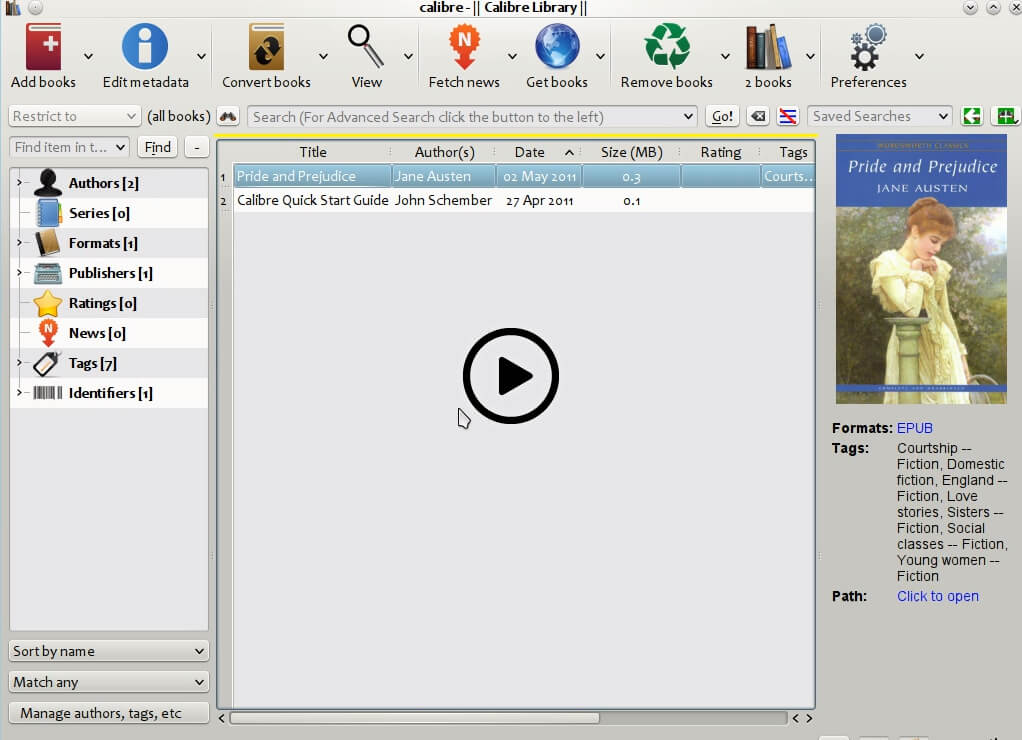
Интерфейс Calibre
Программы для чтения электронных книг
FBReader
Та самая читалка!
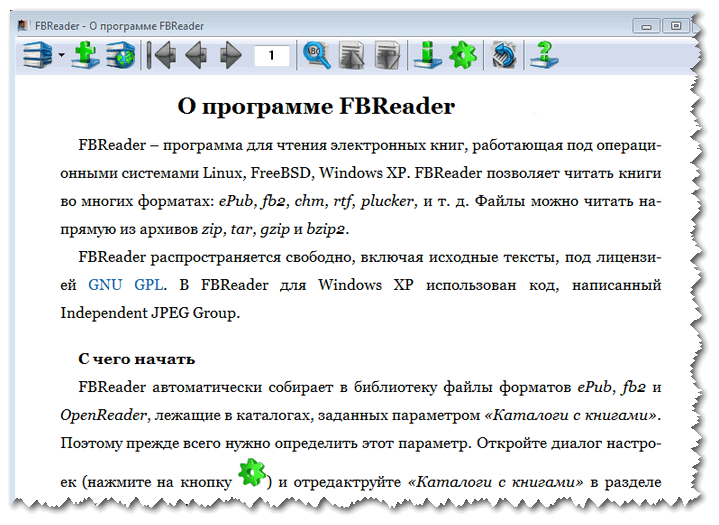
Главное окно FBReader
FBReader – многофункциональная программа для чтения электронных книг. Кроме Windows, работает на таких платформах, как Phone, Android, Mac OS X, Linux и многих других (правда, если для Windows — она на самом деле лидирующая читалка, то вот с остальными платформами далеко не все так радужно. ).
Читалка поддерживает все популярные форматы книг : ePub, fb2, mobi, html и др.
В ее арсенале так же есть сетевая библиотека — она объединяет в себе бесплатные и платные каталоги. Теперь скачивание и приобретение книг стало возможным в несколько кликов, прямо не выходя из читалки!
Кстати, книги, находящиеся в сети, можно хранить на своем облачном диске — Google Drive. Благодаря чему, доступ к библиотеке можно получить с любого устройства: телефона, ноутбука, персонального ПК (что очень удобно, можно смотреть как дома, так и где-то в дороге).
Так же бы отметил такие возможности, как настройку шрифта (размер, тип, цвет, межстрочный интервал и пр.), листок страницы (например, цвет подложки), выбор способа листания страничек и многое другое. На самом деле, можно настроить программу так, чтобы было удобно читать книгу даже на маленьком мониторе!
Есть возможность создания виртуальных библиотек : в них книги можно группировать по тематическим разделам, что позволит вам в считанные секунды находить требуемую книжку.
В общем и целом, программа заслуживает одной из самых высоких оценок, рекомендую к ознакомлению абсолютно всем!
Cool Reader

Главное окно Cool Reader
Удобнейшая программа для чтения и каталогизирования электронных книг (лично я не знаю, кому отдать первенство — Cool Reader или FBReader) . Будет очень полезна всем, кому неудобно читать большие тексты в Word, блокноте и пр. программах, не предназначенных для этого.
- качественная настройка отображения текста: возможность детальной настройки шрифта (размер, отступы, межстрочные интервалы, абзацы и пр.), сглаживания, плавное прокручивание странички и пр.
- возможность настройки чтения текста вслух (правда, для этого вам понадобиться использовать специальный движок, об этом более подробно здесь);
- программа автоматически распознает абзацы, заголовки, цитаты и пр. элементы текста;
- может открывать книгу из архивов формата: RAR, ZIP, ARJ и пр.;
- поддерживает самые популярные форматы книг: txt, fb2, html, rtf, doc;
- автоматически распознает кодировку текста: utf-8, unicode, dos, win, koi-8;
- есть возможность из обычных книг (текстовых) — делать аудио. Естественно, полученный аудио-трек можно загрузить на плеер и наслаждаться любимой книгой в дороге;
- удобный каталогизатор книг позволит рассортировать всю вашу библиотеку на жестком диске (скрин ниже);
- Cool Reader запоминает все последние открытые книги, странички на которых закончили чтение, помнит обо всех закладках, которые были сделаны.
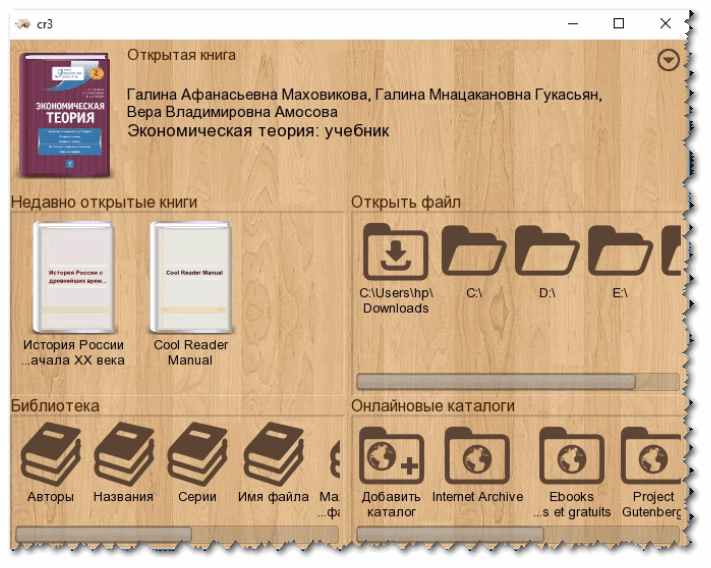
Удобный каталог и работа с книгами
В целом, программа заслуживает одной из самых высоких оценок!
ALReader
Новый взгляд на чтение электронных книг!

ALReader — вид практически как у открытой книги
ALReader — отличная универсальная программа для чтения книг. Программа работает на большинстве популярных платформ: Android, Windows, Windows Mobile и Windows CE.
В ее арсенале богатый набор функций, гибкость настроек позволяет подстроить любую книгу под ваш монитор и ваше зрение. Программа полностью бесплатная для русскоговорящих пользователей.
- поддерживает все популярные форматы книг: FB2, TXT, HTML, CHM, RTF, PDB, TCR, EPUB; DOC, DOCX, ODT, ABW, ZABW, SXW;
- позволяет открывать книги из архивов ZIP и GZ;
- поддерживает просмотр картинок в форматах: JPG, PNG, GIF, BMP;
- поддержка словарей (Dict, Lingvo и Slovoed);
- удобная строка состояния и статистики: время, батарея, проценты прочитанного и общее количество страниц;
- есть возможность настройки межстрочного и межсимвольного интервала;
- выравнивание строк по ширине экрана;
- есть возможность настройки автопрокрутки;
- поддержка различных кодировок (UTF-8, Unicode и др.).
ICE Book Reader
Сайт разработчика: https://www.ice-graphics.com/
Есть страничка также на софт-портале
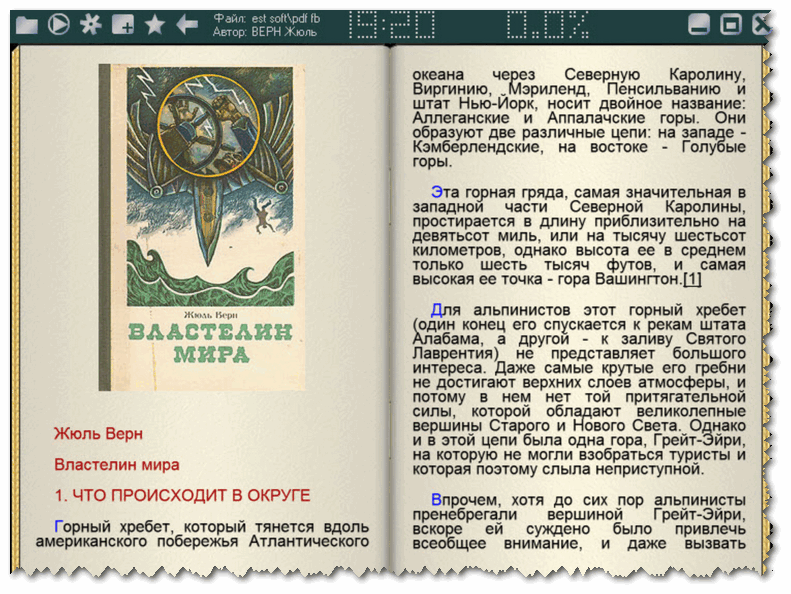
ICE Book Reader — окно с открытой книгой
Это очень многофункциональная программа создана для работы с электронными книгами: в ней удобно как читать книги, так и каталогизировать их.
ICE Book Reader позволяет автоматически упорядочивать и отсортировать огромные коллекции книг, добавленных в свою библиотеку (которая, кстати, достаточно объемна — до 250000 книг).
Кратко об основных особенностях:
- программа поможет читать тексты из всех популярных форматов: TXT, HTML, XML, RTF, документы Word, книги PALM, книги PSION/EPOC, книги Microsoft Reader (.LIT), Microsoft HELP files (.CHM) и FictionBook файлы (все версии) (.FB2, .XML);
- программа умеет читать книги из архивов: ZIP, RAR, ARJ, LZH (никакие архиваторы не требуются);
- автоматическое распознавание кодировки и языка текста (теперь вы не увидите различные крякозабры после открытия книжки);
- отменное сглаживание текста (несколько масок для настройки);
- огромное количество настроек шрифта, листа, скроллинга (можно настроить монитор так, что будет удобно читать текст с расстояния 1-2 метра!);
- возможность чтения текста вслух самой программой (для этого нужно подключить спец. движки);
- из электронных текстовых книг может создавать аудио-книги формата MP3/WAV;
- возможность создания видео книг (их можно просматривать на обычном DVD плеере, например);
- поддерживает русский зык на 100%, совместима с Windows 7/8/10/11.
STDU Viewer
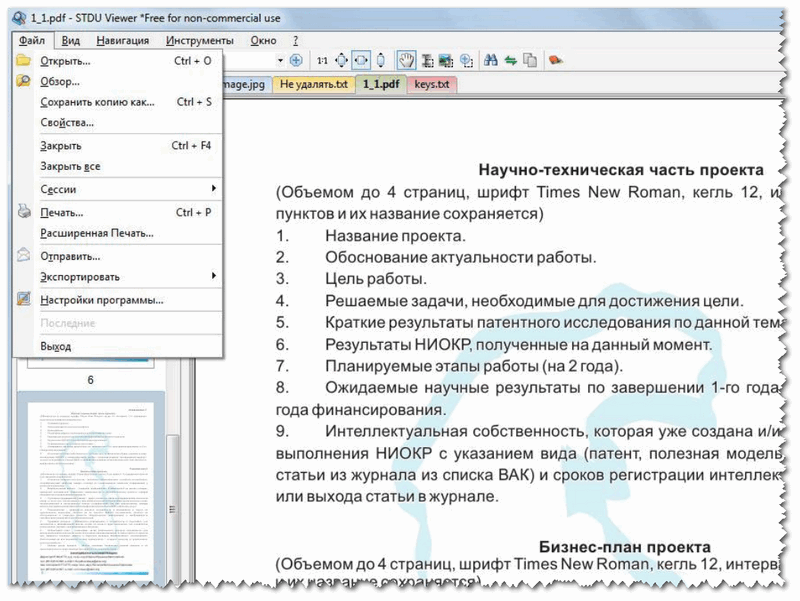
Главное окно программы
Бесплатная читалка с большим количеством функций. Кстати, сразу хочу заметить, что программа «всеядна», т.е. поддерживает множество форматов: PDF, DjVu, FB2, многостраничные TIFF, TXT, ePUB, XPS и многие другие.
У STDU Viewer в арсенале есть несколько режимов просмотра, программа позволяет изменять яркость, контрастность документы, поворачивать странички на 90-180 градусов, открывать вкладки, масштабировать изображение и т.д.
Есть боковое меню, в котором отображаются эскизы страничек. Одновременно можно читать сразу несколько книг: каждая из них будет открыта в своей вкладке (закладки позволят не забыть, где вы остановились).
Кстати, программа может конвертировать DjVu в текстовые файлы (все-таки формат DjVu довольно специфический и не так уж много программ его поддерживает).
Liberty Book Reader
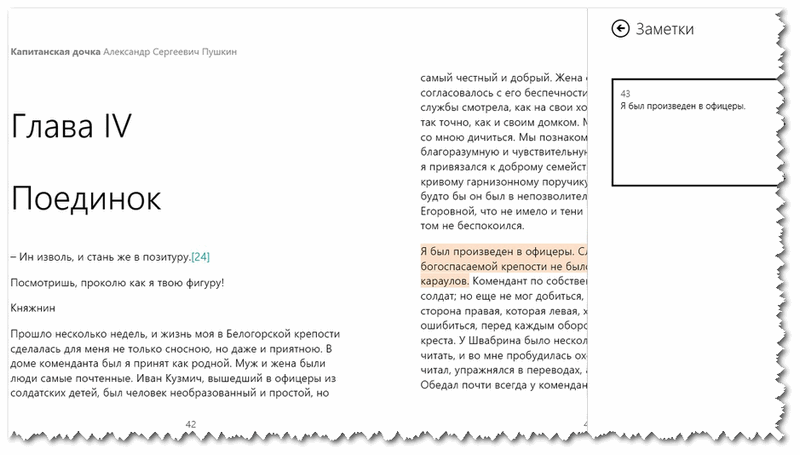
Liberty Book Reader: открытая книга
Либерти – это приложение от самой Microsoft! Предназначено для удобного каталогизирования и чтения электронных книг.
Кстати, не раз приложение входило в топ-100 лучших продуктов для ОС Windows, поэтому я не смог его не добавить в этот обзор!
Думаю, вам стоит его попробовать, т.к. разработчики попытались его создать максимально простым и удобным (и думаю, у них это получилось).
- приложение поддерживает все самые распространенные форматы книжек: ePub, FB2, PDF;
- в библиотеку можно загружать свои книги (в том числе из облачных дисков SkyDrive, DropBox и др.);
- есть онлайн магазин: в нем можно узнать все новинки литературы, что-то купить;
- есть система рекомендаций, которая основывается на ваших интересах;
- можно выбирать и настраивать шрифт, поля, лист и прочее для комфортного чтения;
- хорошая навигация и система закладок (достаточно пары кликов мышкой, чтобы вернуться к тому моменту, где вы прервались читать);
- авторская верстка и стиль (Либерти по умолчанию не меняет авторский стиль написания книги);
- поддержка оплаты книг по SMS с обычного телефона!
«ПАПИРУС» (онлайн библиотека)

Папирус — отображение онлайн библиотеки на телефоне и планшете
Папирус — это специальный онлайн сервис, в котором собраны тысячи книг — целый архив включает в себя коллекцию из 75 000 книг! (естественно, вы можете загружать и свои). Облачный ридер поддерживает форматы FB2 и EBUB, работает корректно и распознает оглавления и иллюстрации.
Отмечу, что сервис полностью бесплатен, имеется возможность менять цвет, размер шрифта, настраивать фоновые текстуры. Есть функция автоматический прокрутки, закладок и пр.
Кстати, в читалке есть опция — «локальное хранилище»: в это хранилище можно загрузить до 5 книг и читать их даже если у вас пропадет подключение к интернету.
В общем-то, достаточно интересная реализация онлайн-ридера, думаю, со временем сервис может стать куда популярнее!
WinDjView
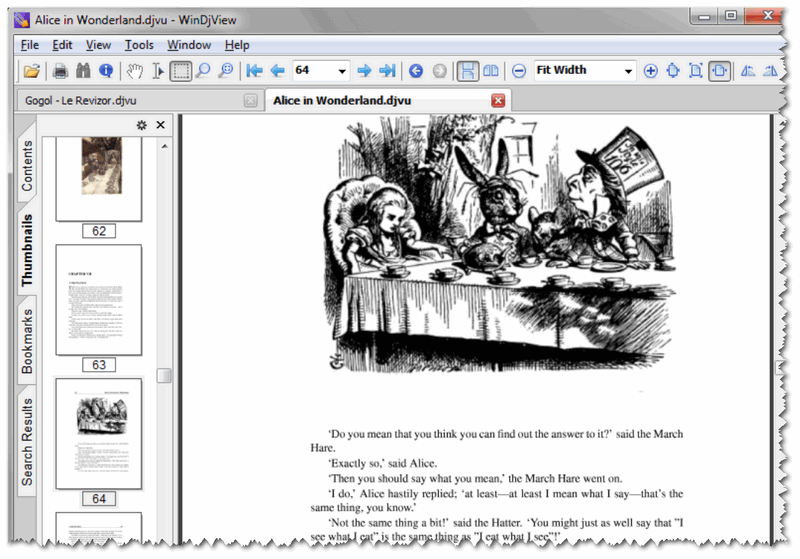
Главное окно WinDjView
Несмотря на свой небольшой размер, программа одна из лучших и самых быстрых для работы с DjVu книгами. Все-таки этот формат несколько специфичен и прочие читалки далеко не всегда и не каждую книгу способны корректно открыть (в отличие от WinDjView, который справляется с любым файлом формата DjVu) .
Отмечу, что программа поддерживает непрерывную прокрутку страничек, вкладки для документов, боковое меню с миниатюрами страничек, расширенные возможности печати.
- детальная настройка отображения книги: масштабирование страницы, настройка ширины, яркости, контраста, гаммы. Есть выбор режима отображения: цветной, чёрно-белый, передний план, задний план;
- возможность сохранения любой из страничек в формат bmp, png, gif, tif и jpg (например, чтобы читать книгу в другом ридере);
- разные режимы просмотра: непрерывный или одностраничный;
- возможность создавать закладки и аннотации;
- возможность вести поиск по тексту (когда книга не представляет из себя простой скан);
- поддержка словарей (например, можно по клику мышки переводить любое слово на другой язык);
- боковое меню с миниатюрами, оглавлением и быстрых ссылок;
- поворот страничек на 90 градусов;
- поддержка всех современных версий Windows 7/8/10/11 (32/64 bits).
В чем разница между ePub и PDF?
У этих двух форматов много общего. Отличие состоит в том, что PDF-файлы имеют статический макет, и благодаря стабильности формат идеально подходит для печати документа: на бумаге страница будет выглядеть точно так же, как и на компьютере. ePub легко подгонять под особенности дисплея, сохраняя при этом форматирование. Он ориентирован не на печать, а на комфортное отображение данных.
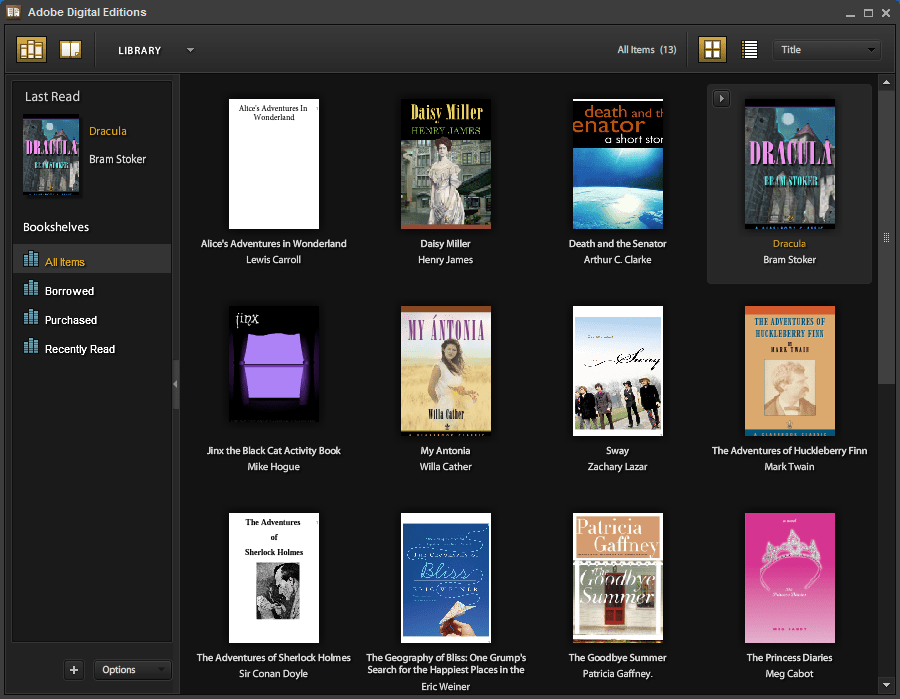
Открывать файлы ePub на компьютере можно двумя способами. Первый предполагает установку специального приложения:
Все три программы поставляются бесплатно. Есть и другие варианты, где упор сделан либо на понятность интерфейса, либо на функционал программы.
AlReader
AlReader позиционируется как fb2 читалка для Windows. Функция «Библиотекарь» предназначена для сканирования указанного пользователем каталога и автоматического внесения обнаруженных файлов этого формата в базу программы. Распознанные книги сразу доступны для чтения. Добавление файлов epub, с которыми программа тоже может работать, выполняется в ручном режиме.

Настройки разбиты на отдельные блоки и вынесены на верхнюю панель главного окна. Пользователи, которым удобнее работать с графическим меню, могут разметить его панель под основной. Закрепить ее в таком положении можно постоянно или только в полноэкранном режиме.
Чтение fb2 с примечаниями реализовано на двух уровнях. Есть возможность разместить их в виде сносок на странице или перейти в выделенный раздел книги. Обратное перемещение к основному тексту работает по нажатию одной кнопки. Для epub реализовано только быстрое возвращение из области примечаний.

Настройки позволяют полностью перенастроить все параметры отображаемого текста. Выбранную книгу прямо в программе можно конвертировать в неразмеченный текстовый формат или HTML-файл. Первый принимают ридеры Kindle, а со вторым можно обходиться без программ для чтения. Открывает такой документ любой браузер.

AlReader мог бы претендовать на звание «лучшая читалка fb2 для Windows», но c 2011 программа не имеет обновлений. С задачей своей она пока справляется, но удобство интерфейса оставляет желать лучшего.
Можно ли конвертировать epub в pdf и другие форматы, как это сделать
Существует возможность конвертировать epub в pdf и другие форматы. В этом случае, мы будем использовать конвертеры онлайн:
- convertio.co/ru/epub-pdf/;
- online-converting.ru/ebook/epub-to-pdf/.
Что нужно сделать для конвертации формата? Перейдите на конвертеры выше. Загрузите на них файл в формате epub. После чего нажмите «Конвертировать». Форматы устанавливать не нужно. Они установлены по умолчанию.
После конвертации формата, вы сможете скачать файл в ПДФ. Таким образом работают и другие конвертеры.












